 Weitere Angaben zu Ihrem Vorgang können auf der Lasche Zusatz eingegeben werden.
Weitere Angaben zu Ihrem Vorgang können auf der Lasche Zusatz eingegeben werden.
Wählen Sie »Stammdaten«//»Kunden«, öffnen Sie einen Kunden zur Bearbeitung und klicken Sie im linken Bildschirmbereich auf den Ordner Vorgänge. Erstellen Sie einen neuen Vorgang oder öffnen Sie einen zur Bearbeitung.
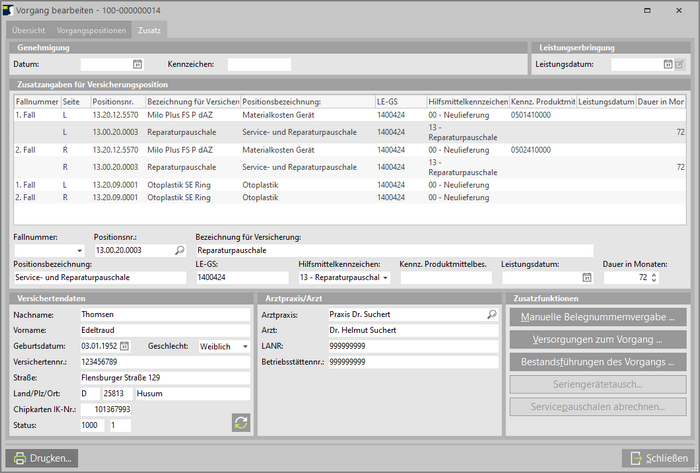
Genehmigung
•Datum / Kennzeichen: Wenn Sie ein Genehmigungsdatum eingeben müssen Sie auch das Genehmigungskennzeichen eintragen. Wird automatisch aus einem genehmigten elektronischen Kostenvoranschlag oder einer genehmigten elektronischen Versorgungsanzeige übernommen.
Leistungserbringung
•Leistungsdatum: Wählen Sie das Leistungsdatum aus. Dieses wird in alle Einzel-Positionen übernommen. Das Leistungsdatum muss mit dem Datum der unterschriebenen Empfangsbestätigung des Kunden übereinstimmen. Das Leistungsdatum kann nach Beleg-Erstellung nur mit Hilfe der Korrektur-Funktion geändert werden (Sie werden dann gefragt, ob sie diese Korrektur auch auf die einzelnen Positionen übertragen wollen).
Wenn Sie ein abweichendes Leistungsdatum für bestimmte Positionen angeben möchten, können Sie nachträglich (auch nach Belegerstellung) die jeweilige Zeile einzeln ändern.
|
Zusatzangaben für Versicherungspositionen
•Fallnummer: Wird eine binaurale Versorgung innerhalb des Vorgangs abgerechnet so wird die Versicherungsposition in zwei Fälle gesplittet. Bei monauraler Versorgung bleibt es bei einem Fall. AkuWinOffice weist die Fallnummern weitgehend automatisch zu.
•Positionsnr: Die Positionsnummer wird aus der Preisliste ermittelt und muss für Positionen, die mit der Versicherung elektronisch abgerechnet werden, angegeben werden.
•Bezeichnung für die Versicherung: Dies ist die Bezeichnung die auf dem Versicherungsbeleg erscheint. Sie wird bei Artikeln die über die Artikelauswahl in die Vorgangsliste eingefügt werden, automatisch aus der Artikelbezeichnung übernommen. Wenn Sie eine manuelle Zeile angelegt haben, müssen Sie hier auch die Bezeichnung für die Versicherung eingeben.
•Positionsbezeichnung: Diese Bezeichnung wird aus der Vertragspreisliste übernommen. Kann frei bleiben.
•LE-GS: Leistungserbringer Gruppenschlüssel, wird aus der Vertragspreisliste herangezogen.
•Hilfsmittelkennzeichen: Wird durch das System gesetzt, kann manuell geändert werden.
•Kennz. Produktmittelbesonderheit: Wird aus der Vertragspreisliste ermittelt.
•Leistungsdatum: Das Leistungsdatum der Einzel-Position muss mit dem Datum der unterschriebenen Empfangsbestätigung des Kunden übereinstimmen.
•Dauer in Monaten: Mit diesem Feld wird der Versorgungszeitraum einer Position festgelegt, welches idR. nur bei Reparatur-/Servicepauschalen von Belang und von den Krankenkassen gefordert ist. AkuWinOffice übernimmt bei Reparatur-/Servicepauschalen die Dauer, die in der jeweiligen Vertragspreisliste bei der Position festgelegt wurde. Anhand der Dauer wird das Gültigkeits-Datum der Reparatur-/Servicepauschale für die Dokumentation der Versorgung errechnet.
Versichertendaten
Diese Daten werden aus dem Kundenstamm übernommen. Bitte achten Sie darauf, dass die Daten vollständig sind und diese ggf. zu korrigieren, falls Sie nachträglich die Daten im Kundenstamm ändern sollten. Sie können die aktuellen Daten aus dem Kundenstamm mit dem Button Aktualisieren  übernehmen. Die Daten werden für die elektronische Abrechnung genutzt.
übernehmen. Die Daten werden für die elektronische Abrechnung genutzt.
Arztpraxis/Arzt
Es werden die Daten aus dem beim Kunden eingetragenen Arzt bzw. der Arztpraxis übernommen. Auch diese Daten müssen vollständig eingegeben sein, damit eine elektronische Abrechnung erfolgen kann. Wenn Sie die Lebenslange Arztnummer (LANR) oder die Betriebsstättennummer (BSNR) nicht angeben können (z.B. Versorgung ohne Verordnung), können Sie stattdessen jeweils die Nr. 999999999 eingeben.
Zusatzfunktionen
•Manuelle Belegnummernvergabe: Sie können manuell die Vergabe der Belegnummer steuern. Sinnvoll ist dies z.B. um durch eine Stornierung entstandene Lücke in Ihren Nummernkreisen zu schließen. Wenn ein Beleg gelöscht wurde, wird sich die gelöschte Belegnummer für eine ggf. spätere neue Erstellung des Belegs gemerkt.
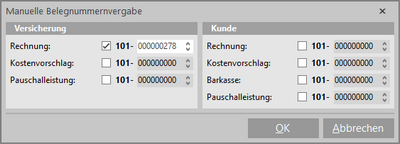
•Versorgungen zum Vorgang: Es folgt ein Dialog zur manuellen Dokumentation der Versorgung bei Kunden.
oDie Versorgung wird mit der Erstellung von Abrechnungsbelegen automatisch dokumentiert, jedoch haben Sie hier die Möglichkeit vor der Belegerstellung die Versorgung beim Kunden einzutragen.
oErstellte Versorgungen können Sie an dieser Stelle bearbeiten und auch löschen.
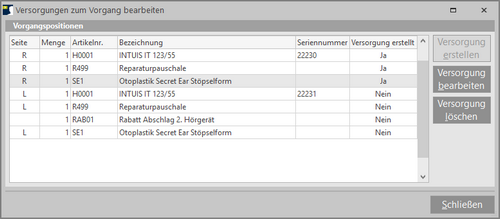
•Bestandsführungen zum Vorgang: Um z.B. Bestandsabbuchungen schon vor der Fakturierung des Vorgangs durchzuführen können Sie in diesem Dialog die Bestandsführung durchführen. Bei der späteren Erstellung der Rechnung wird keine erneute Bestandsbuchung vorgenommen. Darüber hinaus haben Sie die Möglichkeit eine Bestandsführung zu widerrufen, sofern kein Abrechnungsbeleg erstellt wurde.
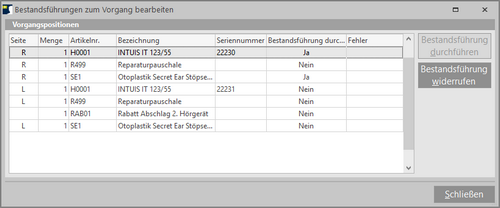
•Seriengerätetausch: Klicken Sie auf diesen Button, wenn Sie bereits in Rechnung gestellte Seriengeräte austauschen möchten (z.B. Farbwechsel, falsches Gerät in Rechnung gestellt), die Rechnung aber nicht storniert werden soll. Funktionsweise: siehe Thema Seriengerät tauschen.
 Wenn Sie das
Wenn Sie das 